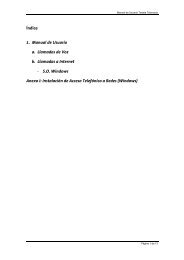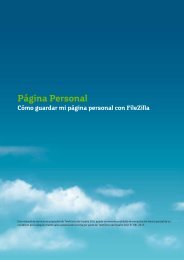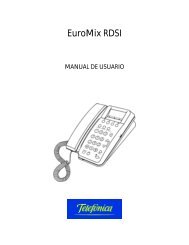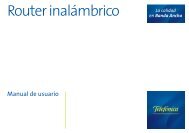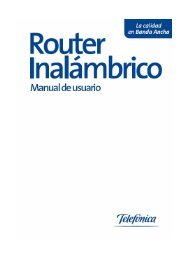2. - Movistar
2. - Movistar
2. - Movistar
Create successful ePaper yourself
Turn your PDF publications into a flip-book with our unique Google optimized e-Paper software.
Índice<br />
1. ¿Qué incluye tu<br />
Kit de Internet Móvil?<br />
<strong>2.</strong> Cómo activar tu<br />
Kit de Internet Móvil<br />
<strong>2.</strong> 1 Elige tu contrato y tu tarifa<br />
<strong>2.</strong> 2 Llama y activa tu tarjeta SIM<br />
<strong>2.</strong> 3 Instala tu nuevo módem<br />
Huawei E220 en el ordenador<br />
3. Escritorio movistar<br />
3. 1 Conexión<br />
3. 2 Escritorio<br />
3. 3 Preguntas frecuentes
Ya tienes todo lo que necesitas para acceder a<br />
Internet desde cualquier lugar y sin compromisos.<br />
Sólo tienes que instalar tu nuevo Módem USB Huawei E220, activar tu nueva<br />
Tarjeta SIM de Datos y ya puedes empezar a navegar desde cualquier PC.<br />
Además, movistar te regala un Bono de Acceso a Internet para que disfrutes<br />
de Internet desde el primer momento. Una vez consumido el Bono, podrás<br />
seguir benefi ciándote de las tarifas más económicas.
1. ¿Qué incluye tu<br />
Kit de Internet Móvil?<br />
¡Enhorabuena! Acabas de adquirir un Kit de Internet Móvil<br />
con el que podrás conectarte a Internet en banda ancha<br />
estés donde estés y desde cualquier PC gracias<br />
a la tecnología 3,5G.<br />
¿Qué es la tecnología 3,5G?<br />
Con esta nueva tecnología de<br />
comunicaciones móviles disfrutarás<br />
de mejores prestaciones en los<br />
servicios de datos, ya que podrás<br />
alcanzar velocidades de transferencia<br />
de hasta 3,6 Mbps. Y todo ello<br />
manteniendo la compatibilidad con<br />
las redes 3G y GPRS.<br />
El Kit de Internet Móvil incluye:<br />
A. Módem USB Huawei E220<br />
B. Tarjeta SIM de datos<br />
C. Bono regalo Internet*<br />
* El bono regalo depende de la tarifa que elijas. Consulta el siguiente apartado para una descripción<br />
detallada de la misma.<br />
7
<strong>2.</strong> Cómo activar tu<br />
Kit de Internet Móvil<br />
<strong>2.</strong>1 Elige tu contrato y tu tarifa<br />
Primero, ten en cuenta que:<br />
> Si eres cliente de movistar<br />
contrato, puedes activar tu tarjeta<br />
SIM de datos en el Contrato<br />
Internet Plus, un contrato sin<br />
compromisos de permanencia ni<br />
de consumo. Sólo deberás indicar<br />
el número de la línea de voz al<br />
que quieres asociarlo.<br />
> Si eres cliente de movistar<br />
tarjeta o no eres cliente<br />
movistar, puedes activar<br />
tu tarjeta SIM de datos<br />
en Contrato Internet, sin<br />
compromiso de permanencia<br />
y realizando un consumo<br />
mensual mínimo de 10 euros.<br />
CONTRATO INTERNET PLUS: servicio condicionado al mantenimiento de contrato de voz asociado.<br />
En caso de baja en la línea de voz, se procederá a un alta en el Contrato Internet.<br />
CONTRATO INTERNET: consumo mínimo 10 € (11,6 IVA incluido). Cuota de conexión 21,03 € (24,39 IVA incluido).<br />
Cuota de alta gratuita hasta el 30 de septiembre de 2008.<br />
8
Una vez elegido el tipo de contrato,<br />
elige entre una de estas tarifas:<br />
Tarifa Diaria (1)<br />
Con ella pagarás únicamente<br />
por los días que te conectes, con<br />
independencia del número de veces<br />
que te conectes al día, y además, sin<br />
ningún compromiso.<br />
hasta 10 MB<br />
por 1 €/día<br />
El volumen que exceda de 10 MB al día<br />
se facturará en bloques de 1 € por cada<br />
10 MB con un máximo de 10 €/día.<br />
¿Cómo disfrutar del bono regalo?<br />
Si eliges la opción de Tarifa Diaria,<br />
tendrás 1 GB para conectarte a<br />
Internet durante 30 días. Para<br />
benefi ciarte de esta promoción<br />
menciónalo en tu llamada.<br />
(1) Día natural: entre las 00:00 h y las 23:59 h de un día concreto (Canarias de 23:00 h a 22:59 h). CONTRATO: 1<br />
€/10 MB (1,16 IVA incluido) por 1 día de conexión. Exceso 1 €/10 MB (1,16 IVA incluido) hasta 10 € (11,6 IVA incluido), a<br />
partir de los cuales tarifa plana total durante ese día. Tarifa aplicable para acceso a Internet a través de movistar<br />
navega o movistar Internet. Precios válidos en territorio nacional.<br />
9
Tarifa Plana Internet Plus (2)<br />
Si accedes habitualmente a Internet<br />
Móvil esta es tu tarifa. Con ella podrás<br />
navegar sin límites (incluye WiFi).<br />
Tarifa plana ilimitada<br />
por 39 €<br />
(45,24 IVA incluido)<br />
Si eliges esta tarifa, movistar te<br />
regala el 50% de tus 4 primeras<br />
cuotas, para que disfrutes aún más<br />
de tu tarifa plana.<br />
(2) TARIFA PLANA INTERNET PLUS a 19,5 € (22,6 IVA<br />
incluido) los 4 primeros meses. Promoción válida<br />
hasta el 30 de septiembre de 2008. Resto de meses a<br />
39 €/mes (45,2 IVA incluido). Límite consumo TARIFA<br />
PLANA INTERNET PLUS: 1 GB. Una vez superado el<br />
compromiso la velocidad máxima de descarga será de<br />
128 Kbps y de 64 Kbps de subida. Precios en territorio<br />
nacional. WiFi ilimitado en los hotspots de Telefonica.<br />
10
<strong>2.</strong>2 Llama y activa<br />
tu tarjeta SIM<br />
Una vez que hayas elegido tu<br />
contrato y tu tarifa, activa tu tarjeta<br />
SIM de datos llamando al 3537 gratis<br />
desde tu movistar, o al 636 700 100<br />
desde cualquier otro teléfono (3) .<br />
<strong>2.</strong>3 Instala tu nuevo módem<br />
Huawei E220 en el ordenador<br />
1. Inserta la tarjeta SIM en el Módem<br />
Internet Móvil. Asegúrate de<br />
que introduces la SIM según las<br />
indicaciones del fabricante.<br />
<strong>2.</strong> Conecta el Módem Internet Móvil<br />
en un puerto USB. La instalación<br />
del Escritorio movistar se iniciará<br />
automáticamente.<br />
(3) Precio de llamada según tarifa contratada.<br />
3. Sigue los pasos del asistente de<br />
instalación. Selecciona los servicios<br />
que quieras tener disponibles en el<br />
Escritorio movistar (ver imagen).<br />
11
3. Escritorio movistar<br />
Este software te facilita la<br />
conexión a Internet y confi gura<br />
automáticamente el acceso.<br />
3.1 Conexión<br />
1. Abre el Escritorio movistar.<br />
<strong>2.</strong> Introduce tu código PIN.<br />
3. Espera a que el indicador de red<br />
movistar se encuentre activado y<br />
pincha en Conectar (ver imagen).<br />
Ahora ya puedes navegar y descubrir<br />
todos los servicios que te ofrece el<br />
Escritorio movistar.<br />
13
3.2 Escritorio<br />
¡Conéctate donde y cuando tú<br />
quieras!<br />
El Escritorio movistar te permite<br />
acceder a Internet desde cualquier<br />
parte, controlar tu consumo, enviar<br />
y recibir SMS e incluso hacer<br />
videollamadas…<br />
Una vez iniciado el Escritorio<br />
movistar, verás que se compone de<br />
tres áreas diferentes:<br />
14<br />
1. Menú principal<br />
En esta sección aparecen las opciones<br />
de Agenda, Accesos directos,<br />
Confi guración y Ayuda.<br />
<strong>2.</strong> Servicios<br />
Aquí encontrarás todos los servicios<br />
movistar disponibles: movistar<br />
Internet, mensajes, Correo móvil,<br />
videollamada, planes de movilidad y<br />
movistar Intranet.<br />
3. Parámetros de conexión<br />
Se muestra la información relativa<br />
a la conexión, estado del dispositivo,<br />
cobertura y consumo. El botón<br />
Conectar/Desconectar te permite<br />
iniciar o terminar la conexión.
Control de consumo<br />
Puedes controlar tu consumo<br />
mensual. Para ello, pulsa Consumo<br />
en la parte inferior de Parámetros<br />
de conexión. Fija un límite y el<br />
Escritorio movistar te avisará en caso<br />
de alcanzarlo. De esta forma, podrás<br />
saber lo que vas a gastar cada mes.<br />
Nota: la información de consumo proporcionada por el Escritorio movistar es orientativa y puede sufrir<br />
variaciones. Para consultar tu consumo real entra en: http://www.canalcliente.movistar.es<br />
15
16<br />
3.3 Preguntas frecuentes<br />
El Módem Internet Móvil no se<br />
autoinstala<br />
• Accede desde Mi PC a la nueva<br />
unidad de CD-ROM que aparecerá<br />
con un icono “M” (movistar). Haz<br />
doble clic sobre el icono para que se<br />
instale.<br />
No puedo iniciar<br />
el Escritorio movistar<br />
• Tras realizar la instalación, puede ser<br />
necesario reiniciar el equipo.<br />
• Una vez reiniciado, y antes de<br />
insertar el Módem Internet Móvil,<br />
cierra la aplicación Escritorio<br />
movistar.<br />
• Conecta el Módem Internet Móvil<br />
en uno de los puertos USB de tu PC<br />
o portátil.
• Abre el Escritorio movistar de nuevo<br />
y de forma automática reconocerá tu<br />
Módem Internet Móvil.<br />
No se enciende ningún indicador de<br />
mi Módem Internet Móvil<br />
• Comprueba que el Módem Internet<br />
Móvil está correctamente conectado<br />
en uno de los puertos USB de tu PC o<br />
portátil, así como que está encendido.<br />
• En el caso de que persista el<br />
problema, conecta el Módem<br />
Internet Móvil en otro PC o<br />
portátil para verifi car su correcto<br />
funcionamiento.<br />
He instalado el Módem Internet Móvil<br />
y ahora no funciona en otro puerto USB<br />
• Si esto ocurre, asegúrate de conectar<br />
el Módem Internet Móvil siempre<br />
al mismo puerto USB desde el que<br />
iniciaste la instalación del dispositivo.<br />
No puedo conectarme a Internet<br />
• Comprueba que el Módem Internet<br />
Móvil está correctamente conectado<br />
a uno de los puertos USB de tu PC o<br />
portátil, así como que está encendido<br />
y que tiene cobertura.<br />
No puedo realizar o recibir<br />
videollamadas<br />
• Recuerda que sólo puedes utilizar este<br />
servicio si utilizas tu Módem Internet<br />
Móvil registrado en la red 3G.<br />
• Comprueba que no estás conectado<br />
a Internet, ya que impide el uso de<br />
las videollamadas.<br />
17
La conexión se corta cuando utilizo<br />
Windows XP<br />
• En determinadas circunstancias, se<br />
ha detectado que puede aparecer<br />
un error de proceso de host genérico<br />
para los servicios de Win3<strong>2.</strong> Este error<br />
genera un corte en la sesión de datos<br />
e incluso la pérdida de la Dirección<br />
IP. Este tipo de error se debe a muy<br />
diversas causas y puede aparecer<br />
a raíz de instalar la actualización<br />
de seguridad 873333 de Microsoft.<br />
Se encuentra documentado en<br />
la siguiente dirección URL http://<br />
support.microsoft.com/kb/894391/<br />
es y se soluciona con la instalación<br />
de un parche descargable.<br />
18<br />
Navego de forma muy lenta cuando<br />
utilizo Windows Vista<br />
• Asegúrate de que el indicativo del<br />
Escritorio movistar te informa de<br />
que estás en 3G. Puedes forzar la<br />
conexión por red 3G, accediendo<br />
al menú de: Confi guración >> Mis<br />
dispositivos >> Opciones >> Selección<br />
tecnología de red >> UMTS/3G<br />
preferido.<br />
Algunas aplicaciones no se conectan<br />
a Internet correctamente cuando<br />
utilizo el Escritorio movistar<br />
• La conexión movistar Internet<br />
que incluye el Escritorio movistar<br />
optimiza el tráfi co de información<br />
para conseguir una navegación<br />
más fl uida y podría llegar a afectar<br />
al funcionamiento de alguna<br />
aplicación.
• Si detectas un problema de<br />
funcionamiento con aplicaciones<br />
que accedan a Internet mientras<br />
utilizas el Escritorio movistar, prueba<br />
a utilizar la conexión movistar<br />
Internet directo.<br />
• Consulta la sección Confi guración<br />
>> Conexiones, selecciona movistar<br />
Internet directo y pulsa “hacer<br />
predeterm”.<br />
• Si el problema persiste, contacta con<br />
el servicio de atención en línea en la<br />
dirección:<br />
http://www.atencionenlinea.<br />
movistar.es También puedes llamar<br />
de forma gratuita al 109 desde<br />
teléfonos movistar o al 1486 desde<br />
cualquier otro teléfono.<br />
19
• Si detectas un problema de<br />
funcionamiento con aplicaciones<br />
que accedan a Internet mientras<br />
utilizas el Escritorio movistar, prueba<br />
a utilizar la conexión movistar<br />
Internet directo.<br />
• Consulta la sección Confi guración<br />
>> Conexiones, selecciona movistar<br />
Internet directo y pulsa “hacer<br />
predeterm”.<br />
• Si el problema persiste, contacta con<br />
el servicio de atención en línea en la<br />
dirección:<br />
http://www.atencionenlinea.<br />
movistar.es También puedes llamar<br />
de forma gratuita al 109 desde<br />
teléfonos movistar o al 1486 desde<br />
cualquier otro teléfono.<br />
19